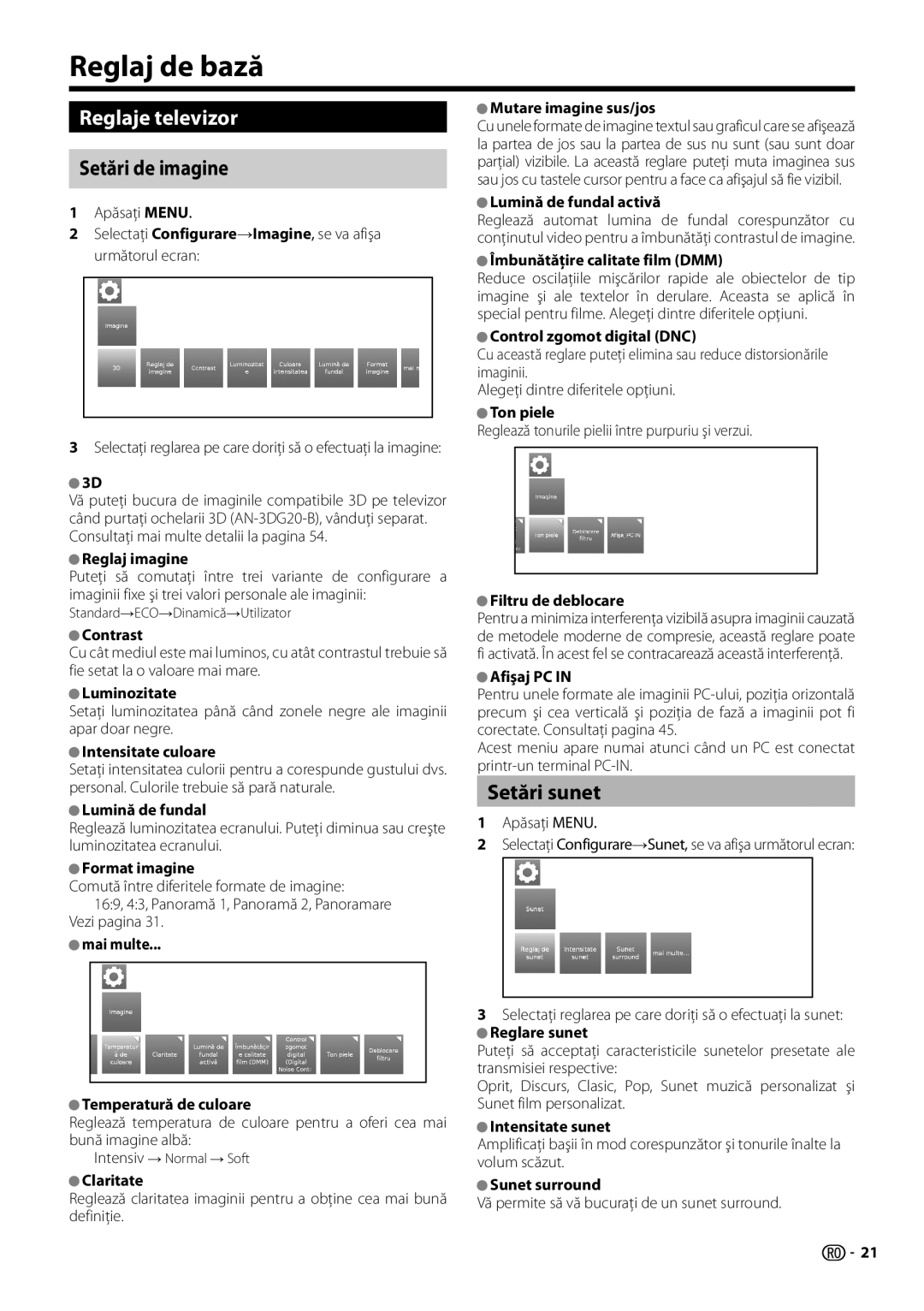Reglaj de bază
Reglaje televizor
Setări de imagine
1Apăsaţi MENU.
2Selectaţi Configurare→Imagine, se va afişa următorul ecran:
3Selectaţi reglarea pe care doriţi să o efectuaţi la imagine:
●3D
Vă puteţi bucura de imaginile compatibile 3D pe televizor când purtaţi ochelarii 3D
●Reglaj imagine
Puteţi să comutaţi între trei variante de configurare a imaginii fixe şi trei valori personale ale imaginii:
Standard→ECO→Dinamică→Utilizator
●Contrast
Cu cât mediul este mai luminos, cu atât contrastul trebuie să fie setat la o valoare mai mare.
●Luminozitate
Setaţi luminozitatea până când zonele negre ale imaginii apar doar negre.
●Intensitate culoare
Setaţi intensitatea culorii pentru a corespunde gustului dvs. personal. Culorile trebuie să pară naturale.
●Lumină de fundal
Reglează luminozitatea ecranului. Puteţi diminua sau creşte luminozitatea ecranului.
●Format imagine
Comută între diferitele formate de imagine:
16:9, 4:3, Panoramă 1, Panoramă 2, Panoramare Vezi pagina 31.
●mai multe...
●Temperatură de culoare
Reglează temperatura de culoare pentru a oferi cea mai bună imagine albă:
Intensiv → Normal → Soft
●Claritate
Reglează claritatea imaginii pentru a obţine cea mai bună definiţie.
●Mutare imagine sus/jos
Cu unele formate de imagine textul sau graficul care se afişează la partea de jos sau la partea de sus nu sunt (sau sunt doar parţial) vizibile. La această reglare puteţi muta imaginea sus sau jos cu tastele cursor pentru a face ca afişajul să fie vizibil.
●Lumină de fundal activă
Reglează automat lumina de fundal corespunzător cu conţinutul video pentru a îmbunătăţi contrastul de imagine.
●Îmbunătăţire calitate film (DMM)
Reduce oscilaţiile mişcărilor rapide ale obiectelor de tip imagine şi ale textelor în derulare. Aceasta se aplică în special pentru filme. Alegeţi dintre diferitele opţiuni.
●Control zgomot digital (DNC)
Cu această reglare puteţi elimina sau reduce distorsionările imaginii.
Alegeţi dintre diferitele opţiuni.
●Ton piele
Reglează tonurile pielii între purpuriu şi verzui.
●Filtru de deblocare
Pentru a minimiza interferenţa vizibilă asupra imaginii cauzată de metodele moderne de compresie, această reglare poate fi activată. În acest fel se contracarează această interferenţă.
●Afişaj PC IN
Pentru unele formate ale imaginii
Acest meniu apare numai atunci când un PC est conectat
Setări sunet
1Apăsaţi MENU.
2Selectaţi Configurare→Sunet, se va afişa următorul ecran:
3Selectaţi reglarea pe care doriţi să o efectuaţi la sunet:
● Reglare sunet
Puteţi să acceptaţi caracteristicile sunetelor presetate ale transmisiei respective:
Oprit, Discurs, Clasic, Pop, Sunet muzică personalizat şi Sunet film personalizat.
●Intensitate sunet
Amplificaţi başii în mod corespunzător şi tonurile înalte la volum scăzut.
●Sunet surround
Vă permite să vă bucuraţi de un sunet surround.
![]()
![]() 21
21